Едге, нови веб претраживач из Мицрософт-а је подразумевани Веб претраживач, као и подразумевани ПДФ читач у оперативном систему Виндовс 10. Иако тренутна верзија Едге-а нема више функција које нуде ривали као што су Мозилла Фирефок и популарни Гоогле Цхроме претраживач, неколико тестова за бенцхмарк су потврдили да је Едге упоредив са другим прегледима трећих страна што се тиче брзине.
Као и други претраживачи, Едге вам такође нуди и чување ваших веб лозинки. Лозинке сачуване у Едге претраживачу могу се управљати отварањем напредних поставки Едге.

Као што је већ речено, Едге бровсер још увек није савршен. Многи корисници који су користили Едге као свој подразумевани веб претраживач жалили су се да се претраживач уопште не отвара.
Ако сте сачували своје Веб лозинке у Едге прегледачу и Едге прегледач одбија да се отвори из неког разлога, можете пратити доле наведена упутства за опоравак лозинки сачуваних у Едге прегледачу у оперативном систему Виндовс 10.
Метод 1 од 2
Прегледајте и обновите лозинке за Едге прегледач користећи Цредентиал Манагер
Корак 1: Упишите Цредентиал Манагер (Управљач поверљивим подацима) у менију Старт или у пољу за претрагу на траци задатака, а затим притисните тастер Ентер да бисте отворили исти.
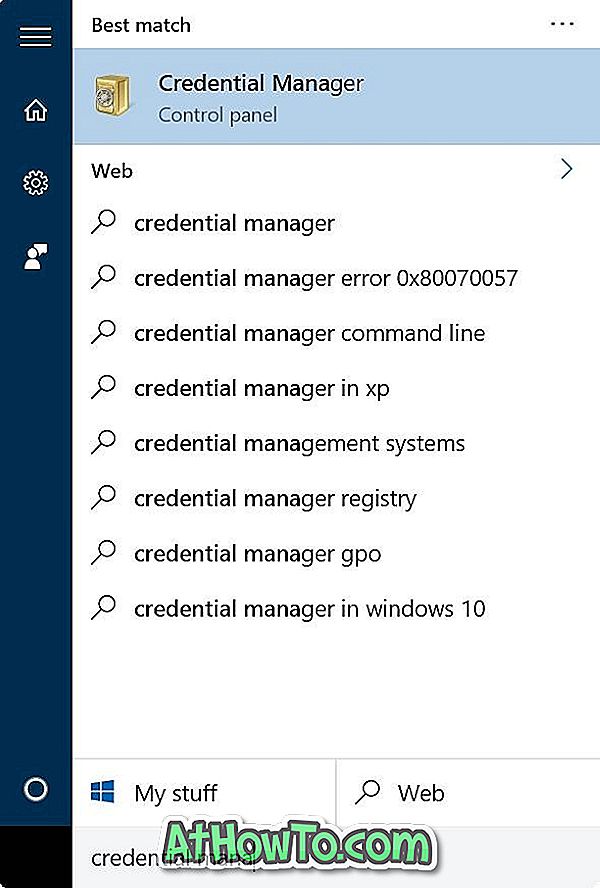
Корак 2: Кликните на Веб Цредентиалс да бисте видели све лозинке и корисничка имена сачувана у Едге-у као иу програму Интернет Екплорер.
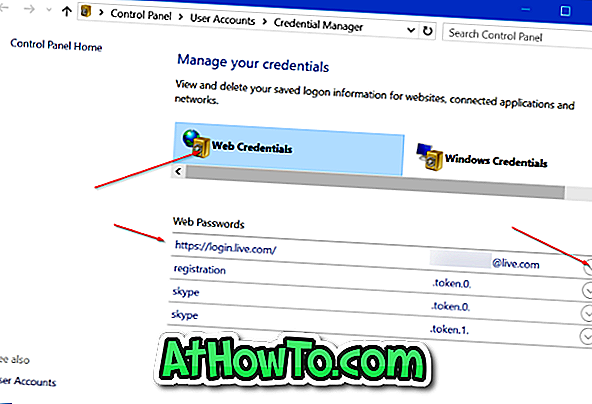
Трећи корак: Да бисте видели лозинку за веб локацију, кликните на стрелицу надоле поред Веб везе, а затим кликните на везу Прикажи поред лозинке.
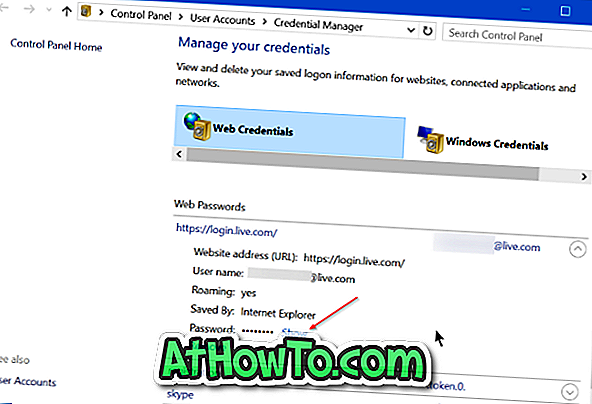
Корак 4: Када се од вас затражи да унесете лозинку вашег Мицрософт или локалног корисничког рачуна, унесите исто да бисте видели лозинку за изабрану веб адресу.
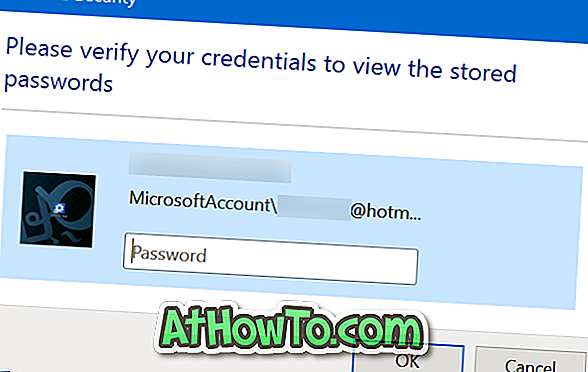

Метод 2 од 2
Прегледајте и обновите лозинке за Едге прегледач користећи ВебБровсерПассВиев
Корак 1: Први корак је преузимање бесплатног алата под називом ВебБровсерПассВиев из НирСофт-а. Поред редовног инсталера, софтвер је доступан иу преносивој верзији. Ако не желите да инсталирате овај софтвер на рачунар, можете преузети само самосталну верзију кликом на везу Преузми ВебБровсерПассВиев (у зип датотеци).
За оне који су забринути да користе алат треће стране за опоравак лозинки, НирСофт је веома добро познати програмер и сви њихови алати су сигурни за употребу.
Корак 2: Извуците преузету зип датотеку да бисте добили датотеку ВебБровсерПассВиев.еке. Двапут кликните на датотеку да бисте покренули софтвер ВебБровсерПассВиев.
Корак 3: Уз подразумеване поставке, алат аутоматски приказује лозинке сачуване у свим инсталираним веб претраживачима на рачунару. На пример, ако сте сачували лозинке у Опера, Цхроме, Фирефок и Едге, ВебБровсерПассВиев ће приказати лозинке сачуване у свим овим прегледачима.
Да бисте видели лозинке које су сачуване само у прегледницима Интернет Екплорер и Едге, кликните на мени Опције, изаберите ставку Напредне опције, искључите све прегледаче осим Интернет Екплорера, а затим кликните на дугме У реду .

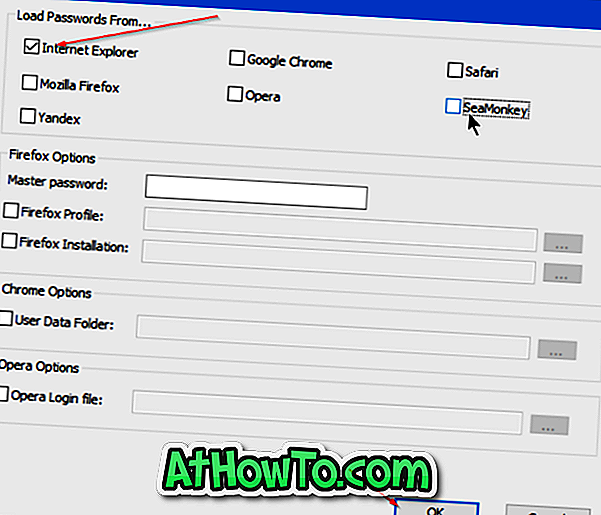
Док се лозинке сачуване у Едге-у и Интернет Екплореру чувају у Цредентиал Манагер-у, алатка препознаје Едге бровсер као Интернет Екплорер.
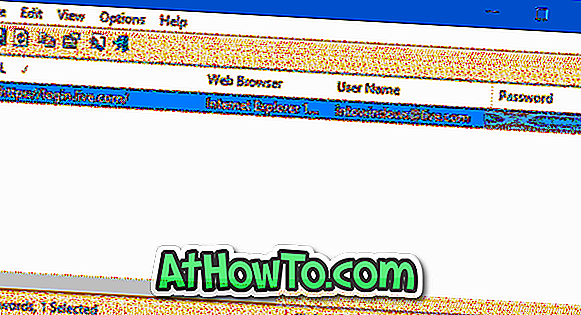
Да бисте сачували чуване лозинке
ВебБровсерПассВиев подржава извоз лозинки сачуваних у Едге прегледачу у текстуалне датотеке (.ткт), ХТМЛ, ЦСВ или КСМЛ типове датотека.
Ако желите да извезете све лозинке сачуване у Едге претраживачу у један од горе наведених типова датотека, изаберите све лозинке, кликните на мени Датотека, кликните на Сачувај изабране ставке, изаберите локацију за чување датотеке и на крају кликните на дугме Сачувај .
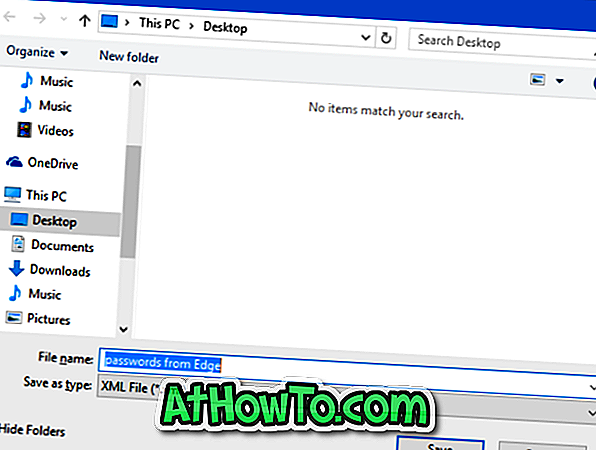
Да ли користите Едге као подразумевани прегледач у оперативном систему Виндовс 10?














